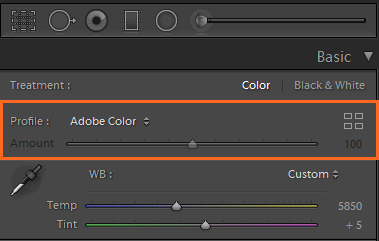Как сделать солнце в лайтруме
Как это сделано? Солнечная фотография
todo 11
Упомянуты:
Я очень люблю ветреную погоду в солнечный летний день. В своем снимке мне захотелось передать ощущения яркого летнего солнца и движения ветра. Кадр изначально получился хорошим: поразительно красивая модель, прекрасное контровое освещение на закате, ветер, развевающийся в волосах. Всё, что оставалось, добавить в снимок ещё больше тепла и подчеркнуть красоту момента, конечно же, не без помощи Lightroom и Photoshop.
Приветствую всех, меня зовут Анна Неврева, и сейчас, я хочу с вами поделиться как достичь такого же эффекта и разобрать от начала и до конца вот эту фотографию:
Итак, каков план действий
Сначала подготовим фото в Adobe Lightroom:
Затем переходим в AdobePhotoshop:
Предоставляю вам RAW файл для самостоятельной тренировки 🙂
А вот в тему —
Как это сделано? Легкая винтажная обработка
Шаг I: Lightroom. Basic
Во вкладке Basic слегка понижаем экспозицию, света сдвигаем влево, чтобы не было пересветов и картинка выглядела мягче, тени же наоборот, сдвигаем вправо.
Шаг 2. LensCorrections
В этой вкладке убираем виньетку под ноль:
Затем, тут же, переходим в Photoshop:
Шаг 3. Photoshop. Чистка кожи. Dodge and Burn
У модели практически идеальная кожа, так что, работы тут немного. Для устранения мелких дефектов используем Healing brush tool. Далее, зажав Alt, создаем пустой слой, в появившемся окне выбираем режим наложения “Soft light” и ставим галочку напротив «выполнить заливку нейтральным 50% серым цветом».
Затем с помощью Dodgetool и Burn tool убираем тени под глазами, на лбу и под губами.
Небольшой совет для того чтобы легко и быстро определить наличие лишних теней: прежде чем, приступить к ретуши кожи, создайте корректирующий слой ChannelMixer над предыдущим, выберите режим Monochrome со следующими значениями красного и синего каналов:
Убрав всё лишнее, отключаем канал Channel Mixer и создаем новый корректирующий слой Curves, чтобы немного осветлить картинку:
Затем так же, как и в предыдущем шаге, создаем пустой слой в режиме наложения Soft Light с заливкой 50% серого цвета и прорисовываем свет и тени на лице и в области глаз:
Далее сливаем все слои в один (Сtrl+Shift+E) и при помощи фильтра Liquify немного уменьшаем шею, делаем нос тоньше, слегка уменьшаем подбородок и добавляем объем волосам, таким образом:
Шаг 4. Цветокоррекция и тонировка
Для начала создадим корректирующий слой Selective Color и подвигаем ползунки в желтых цветах:
Слегка подкорректируем цвет в средних тонах:
Затем создаем слой с заливкой светло-бежевого цвета в режиме Multiply, непрозрачность которого может варьироваться от 30% до 60 % в зависимости от ваших предпочтений, я остановилась на 57%. С помощью Eraser tool убираем с лица бежевый оттенок и копируем этот слой еще дважды. На последних двух слоях я оставила бежевое тонирование только по бокам кадра:
Создаем еще один слой Curves, добавляем контраста и немного опускаем тени:
На следующих двух корректирующих слоях Curves,работаем только в зеленом и синем канале:

Добавим контраста с помощью корректирующего слоя Brightness/Contrast:
Напоследок добавим немного красного в средние тона, с помощью слоя Color Balance:
Сливаем слои в один и добавляем резкость фотографии. Это можно сделать при помощи фильтра Smart Sharpen или при помощи High Pass. Для этой фотографии я выбрала первый вариант:
А теперь, давайте посмотрим на наш результат:
Хочется сказать, что насколько бы не были прекрасны возможности различных фоторедакторов, самым важным элементом хорошего кадра является, в первую очередь, удачный момент. Ведь если бы, солнце было в другом положении и ветер не разметал бы так красиво волосы вокруг лица модели, её взгляд в объектив в тот самый момент – не было бы такого удачного снимка.
Поэтому желаю всем удачного момента, легкой обработки и вдохновения! Делитесь вашими впечатлениями в комментариях! 🙂
Цветокоррекция в Lightroom при помощи HSL
Сейчас намного сложнее сделать свой стиль фотографии узнаваемым. Конечно, есть профильные фотографы, такие как Уильям Эглстон и Стивен Шор, чьё использование цветов распознаётся сразу.
Очень легко начать следовать последним трендам Instagram и игнорировать свой уникальный стиль. Сегодня я хочу дать вводные советы для использования цветов в постобработке фотографий.
Изучите основы цветовой теории
Это полностью визуальная наука. Поэтому самый лёгкий способ говорить о цвете – посмотреть на него.
Вот стандартное цветовое колесо:
Это самый простой способ показать взаимоотношения между цветами. Большинство коррекций фотографий выполняется в RGB (Red, Green and Blue – Красный, Зелёный, Синий). Это называется аддитивная цветовая модель. Adobe разработала интерактивное цветовое колесо Adobe Color CC. Рекомендую поиграться с ним по ссылке.
Есть три основные правила сочетания цветов: аналоговое, монохромное и комплементарное. Под каждой фотографией ниже я добавил основные цвета, чтобы вы могли немного приучить и себя их подмечать.
Аналоговое сочетание
Пример аналоговых цветов – фотография Уильяма Эглстона.
Как вы можете заметить, основными цветами тут являются разные оттенки красного, оранжевого и жёлтого, благодаря чему на снимок очень приятно смотреть. Все эти цвета находятся рядом на цветовом колесе.
Монохромное сочетание
Снимок ниже – пример монохромной цветовой схемы из фильма Поезд на Дарджилинг режиссера Уэса Андерсона.
Все цвета являют собой разные оттенки одного цвета. Чётко можно видеть, что все они находятся на одном «кусочке» цветового колеса.
Комплементарное сочетание
Этот кадр из фильма Трон: Наследие – пример комплементарной цветовой схемы.
Комплементарные цвета находятся на противоположных сторонах цветового колеса. Это очень популярный способ сочетания, используемый в большинстве современных фильмов. Можно увидеть множество примеров, когда оранжевый и синий цвета используются в качестве комплементарных.
Нетрудно догадаться, что базовое знание цветовой теории может помочь в редактировании фотографий. Если вы хотите узнать больше о цвете, рекомендую посмотреть это видео (здесь использован более фильмовый подход, но принципы те же):
Инструмент HSL
Инструмент Оттенок, Насыщенность и Свечение (Hue, Saturation and Luminance – HSL) расположен под инструментом тональной кривой. Он позволяет редактировать индивидуальные цветовые диапазоны фотографий.
Перед тем как мы перейдём к основам работы с инструментом, давайте разберёмся с возможностями изменения цвета фотографии (т. е. что значат эти слова).
Это краткое пояснение HSL. Теперь давайте поговорим о самом инструменте и его влиянии на снимки.
Вот так выглядит результат до и после внесения коррекций:
В зависимости от процесса, инструмент можно настроить несколькими способами. Если вы кликните на HSL, Lightroom организует все цвета организует все цвета в порядке от красного (Red) до пурпурного (Magenta).
А также можно заметить, что появились подкатегории для Оттенка (Hue), Насыщенности (Saturation), Свечения (Luminance) и Всех (All). Если вы ранее не работали с этим инструментом, рекомендую оставить всё по умолчанию.
На каждом слайдере есть разная интенсивность оттенка цвета. Это небольшая демонстрация влияния позиции ползунка на результат.
Работая с группой Оттенок (Hue), я всегда представляю, что выбираю цвет на цветовом колесе.
Кнопка, на которую указывает стрелка на скриншоте, выполняет ту же функцию, что кнопка инструмента регулировки тональной кривой. Если хотите узнать больше, почитайте в этой статье.
Однако, главная её особенность в том, что она позволяет регулировать несколько значений одновременно.
Наводя на различные участки изображения, вы увидите, какие слайдеры влияют на них.
Выше можно видеть, что по мере того, как я перетаскиваю мышку в участках с травой, изменяются зелёный и аквамариновый слайдеры.
Прим. переводчика – на gif-файле этого не видно, но автор на самом деле перетаскивает не сами слайдеры, а как раз озеленённые участки.
Если кликнуть по вкладке «All», все секции будут в одной колонке.
Ещё один способ организовать HSL – кликнуть по вкладке Цвет (Color). Я предпочитаю этот способ, так как с его помощью можно поочерёдно пройтись по всем цветам и откорректировать их по своему вкусу.
С этого я обычно начинаю работу.
Совет: Жёлтый и зелёный намного сильнее связаны, чем может показаться.
Если кликнуть по «B&W», снимок станет чёрно-белым. Здесь можно контролировать индивидуальный цветовой диапазон при помощи нацеленного регулирующего инструмента. Таким образом, можно поменять тон травы или объектов, придав им необходимый вид.
Я считаю очень полезной кнопку выборочной коррекции, благодаря которой можно перетягивать курсор вверх и вниз, меняя тон необходимого участка. Это потрясающе, ведь можно изменять несколько каналов одновременно.
Как использовать инструмент
Начните с определения основных цветов
Если вы не можете понять, где находится манипулируемый цвет, потаскайте слайдер свечения и сразу заметите участки, которые поддаются влиянию.
Для регулирования оттенков кожи используйте красный, оранжевый и жёлтый каналы.
Для тёмной одежды, неба и водоёмов лучше всего подходят аквамариновый и синий.
Поочередно регулируйте цвета, пока не получите нужный результат
При использовании слайдера насыщенности, чаще всего отметка будет на негативном значении. Как по мне, при нуле или выше результат слишком неестественный.
Этот слайдер невероятно эффективен, если нужно сделать определённые нежелательные цвета более тусклыми.
Например, если мы хотим подчеркнуть красный и зелёный, являющиеся комплементарными цветами, мы просто немного обесцветим синее небо, горы и океан, как показано на скриншоте:
Изменения едва заметны, но такой метод может серьёзно помочь, когда нужно подчеркнуть определённые цвета.
Создайте пресет, чтобы сохранить время
Чтобы создать пресет, кликните по иконке «+» в левой части экрана.
Выберите Оттенок, Насыщенность и Свечение.
Пресеты – превосходный инструмент, если вы работаете с одним набором фотографий, так как инструмент HSL по-разному влияет на каждый снимок. Таким образом, можно отредактировать одно фото, придав ему необходимый вид, а затем применить эффект ко всем остальным, сохранив тонны времени.
А также проделав этот процесс для нескольких подборок фотографий, вы начнёте накапливать коллекцию пресетов, которые можно использовать в будущем.
Работа с тоном и цветом изображения
某些 Creative Cloud 应用程序、服务和功能在中国不可用。
Применение профиля к изображению
При применении профиля к фотографии значения других инструментов редактирования не изменяются и не перезаписываются. Следовательно, можно сначала отредактировать фотографию, а затем применить профиль уже поверх внесенных изменений.
Поиск и применение профилей
На панели Основные модуля Разработка найдите область Профиль (под областью Разработка ) вверху.
Используйте всплывающее меню Профиль для быстрого доступа к профилям Adobe и профилям, которые вы отметили как избранные (см. Шаг 3 ниже).
Для просмотра и применения других творческих профилей на панели «Обозреватель профилей» выполните одно из следующих действий:
При импорте фотографий профили Adobe Цветной и Adobe Монохромный применяются по умолчанию к цветным и черно-белым фотографиям соответственно.
На панели Обозреватель профилей раскройте любую группу профилей для просмотра профилей, доступных в этой группе.
Избранное : Отображает профили, отмеченные как избранные. См. Добавление профилей в избранное.
Профили для фотографий Raw
При редактировании фотографии Raw доступны следующие группы профилей.
Креативные профили для фотографий Raw и не Raw
Креативные профили можно использовать с файлами любых типов, включая фотографии Raw, JPEG и TIFF. Эти профили предназначены для придания фотографиям особого стиля или эффекта.
Наведите курсор на любой профиль для предварительного просмотра эффекта, который будет применен к фотографии. Нажмите профиль, чтобы применить его к фотографии.
Импорт профилей
На панели Основные модуля Разработка найдите область Профиль (под областью Разработка ) вверху.
Выполните одно из следующих действий.
Инструкции по установке или копированию профилей вручную см. в разделе Установка профилей вручную.
Добавление профиля в избранное
Управление профилями
Реализовано в выпуске Lightroom Classic CC 7.4 (июнь 2018 г.)
С помощью параметра Управление профилями можно отобразить или скрыть различные группы профилей, которые отображаются на панели Обозреватель профилей: Базовый, Adobe Raw, Соответствие камере, Традиционный, Имитация, Ч/б, Современный, Винтаж или любые другие импортированные вами профили.
Чтобы отобразить/скрыть группы профилей, выполните следующие действия:
Настройка баланса белого
Баланс белого отвечает за цвет на фотографии, который создается в зависимости от температуры источника света. Например, свет полуденного солнца сделает цвета на фотографии очень теплыми, желтыми, а некоторые лампы, наоборот, придадут цветам очень холодный, синий оттенок.
Можно настроить баланс белого фотографии в соответствии с условиями освещения, при которых она была сделана — дневной свет, лампа накаливания, вспышка и т. д.
Можно выбрать стиль баланса белого или выбрать область фотографии, которую вы хотите указать в качестве нейтрального цвета. Lightroom Classic корректирует баланс белого, а затем вы можете выполнить точную настройку с помощью ползунков.
Параметры стиля баланса белого доступны только для фотографий в формате RAW и DNG. Баланс белого для всех фотографий можно изменить с помощью ползунков.
Выбор стиля баланса белого
На панели «Основные» модуля «Разработка» выберите параметр во всплывающем меню «ББ». Для параметра «Как снято» используются настройки баланса белого камеры, если они являются доступными. Для параметра «Авто» баланс белого вычисляется на основе данных изображения.
Lightroom Classic применяет настройку баланса белого и соответствующим образом перемещает ползунки «Температура» и «Оттенок» на панели «Основные». Эти ползунки используются для точной настройки цветового баланса. См. Точная настройка баланса белого с помощью элементов управления «Температура» и «Оттенок».
Если настройки баланса белого камеры недоступны, по умолчанию используется параметр «Авто».
Выбор нейтральной области на фотографии
Настраивает автоматическое закрытие инструмента «Баланс белого» после однократного нажатия на фотографию.
Отображает крупный план и значения RGB выборки пикселей под инструментом «Баланс белого».
Изменяет масштаб изображения крупным планом в режиме «Лупа».
Закрывает инструмент «Баланс белого», и курсор по умолчанию меняется на инструмент «Рука» или «Увеличение».
Панель «Навигатор» отображает предварительный просмотр цветового баланса при перемещении инструмента «Баланс белого» на различные пиксели.
Ползунки «Температура» и «Оттенок» на панели «Основные» автоматически преобразуют выбранный цвет в нейтральный, если это возможно.
Точная настройка баланса белого с помощью элементов управления «Температура» и «Оттенок»
На панели «Основные» модуля «Разработка» отрегулируйте ползунки «Температура» и «Оттенок».
С помощью температуры можно задать желтый/теплый или синий/холодный оттенок фотографии. Используйте инструмент Температура для точной настройки баланса белого с помощью цветовой температурной шкалы Кельвина. Переместите ползунок влево, чтобы сделать цвета фотографии более холодными, и вправо, чтобы сделать цвета более теплыми.
Можно также установить определенное значение Кельвина в текстовом поле «Температура» в соответствии с цветом освещения при съемке. Нажмите на текущее значение, чтобы выбрать текстовое поле и ввести новое значение. Например, лампы накаливания часто сбалансированы при 3200 К. При съемке с лампами накаливания и установке температуры изображения на 3200 фотографии должны выглядеть сбалансированными по цвету.
Одно из преимуществ работы с файлами в формате RAW заключается в том, что вы можете регулировать цветовую температуру, как если бы изменялись настройки камеры во время съемки, что позволяет использовать широкий диапазон настроек. При работе с файлами в формате JPEG, TIFF и PSD вы работаете в масштабе от –100 до 100, а не в диапазоне Кельвина. Файлы не в формате RAW, такие как JPEG или TIFF, содержат настройку температуры в файле, поэтому шкала температур более ограничена.
Инструмент «Оттенок» позволяет настроить зеленый и пурпурный оттенки. Используйте Оттенок, чтобы точно настроить баланс белого для зеленого или пурпурного оттенка. Сдвиньте ползунок влево (отрицательные значения) для добавления зеленого оттенка или вправо (положительные значения) для добавления пурпурного оттенка к фотографии.
Совет. Если после настройки температуры и оттенка в областях тени отображается оттенок зеленого или пурпурного цвета, попробуйте удалить его, отрегулировав ползунок «Оттенок теней» на панели «Калибровка камеры».
Настройка общей тоновой шкалы изображения
Общую тоновую шкалу изображения можно откорректировать с использованием элементов управления тоном на панели «Основные». Во время работы следите за конечными точками гистограммы или используйте изображения предварительного просмотра, на которых показаны участки потери теней и света.
(Дополнительно) В области «Тон» на панели «Основные» нажмите «Авто», чтобы задать общую тоновую шкалу. Lightroom Classic устанавливает ползунки, чтобы максимизировать тоновый масштаб и минимизировать потери теней и света.
Как отмечалось, доступные элементы управления тоном зависят от того, в какой версии обработки вы работаете — 2012, 2010 или 2003.
Можно увеличить значения ползунка, выбрав значение и с помощью клавиш со стрелками вверх и вниз. Дважды нажмите на ползунок, чтобы восстановить нулевое значение.
(Все) Задает общую яркость изображения. Перемещайте ползунок до получения необходимой яркости изображения.
Шаги приращения значений экспозиции равны значениям диафрагмы объектива фотоаппарата. Корректировка +1,00 равнозначна расширению апертуры на 1 значение диафрагмы объектива. Аналогичным образом, корректировка ‐ 1,00 равнозначна сужению апертуры на 1 значение диафрагмы объектива.
(Все) Позволяет увеличивать или уменьшать контрастность изображения, в основном влияя на полутона. При увеличении контрастности области изображения от среднего до темного становятся темнее, а области от среднего до светлого становятся светлее. Тоны изображения обратно пропорциональны контрастности.
(Версия 2012) Корректирует яркие области изображения. Перетащите влево для затемнения светлых участков и восстановления «засвеченных» элементов. Перетащите вправо, чтобы сделать светлые участки ярче при минимальной обтравке.
(Версия 2012) Корректирует темные области изображения. Перетащите влево, чтобы сделать темные участки темнее при минимальной обтравке. Перетащите вправо для осветления темных участков и восстановления темных элементов.
(Версия 2012) Корректирует отсечение белого. Перетащите влево, чтобы сократить усечение света. Перетащите вправо, чтобы увеличить усечение света. (усиленное усечение может понадобиться для участков отраженного света, например на металлических поверхностях.)
(Версия 2012) Корректирует отсечение черного. Перетащите влево, чтобы увеличить усечение теней (сопоставить больше теней с чистым черным). Перетащите вправо, чтобы сократить усечение теней.
(Версия 2010 и 2003) Указывает, какие значения изображения соответствуют черному цвету. Перетащите ползунок вправо, чтобы увеличить зачерняемые области, что иногда создает эффект увеличения контрастности изображения. Наибольшим изменениям подвергаются участки теней, тогда как участки со средними тонами и светами изменяются намного меньше.
(Версия 2010 и 2003) Уменьшает тона сильно засвеченных участков и пытается восстановить детализацию светлых участков, потерянную из-за переэкспонирования камеры. Lightroom Classic может восстановить детали в файлах необработанных изображений, если один или два канала отсечены.
(Версия 2010 и 2003) Осветляет тень, чтобы показать больше деталей и сохранить оттенки черного. Не допускайте чрезмерного применения настроек и выявления шумов на изображении.
(Версия 2010 и 2003) Регулирует яркость изображения, в основном влияя на полутона. Отрегулируйте яркость после установки ползунков «Экспозиция», «Восстановление» и «Черные». Значительные корректировки параметра «Яркость» могут повлиять на характер потерь деталей в тенях и свете, поэтому может потребоваться повторная настройка ползунков «Экспозиция», «Восстановление» или «Черные» после корректировки параметра «Яркость».